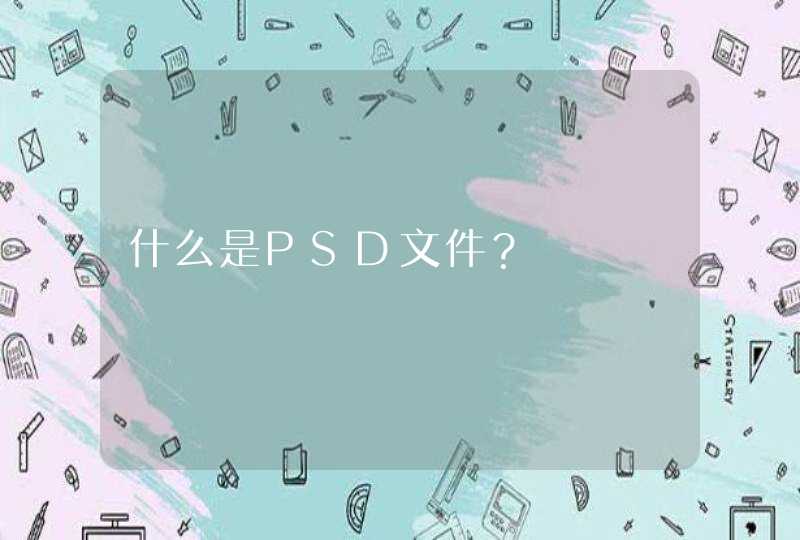可以直接在页面上点击右键,然后选择审查元素或者在Chrome的工具中找到或者你直接记住这个快捷方式: Ctrl+Shift+I (或者Ctrl+Shift+J直接打开控制台),或者直接按F12。
1.下载“火狐浏览器”。如果电脑上没有安装“火狐浏览器”,可以在百度中搜索并下载,如图:
2.使用火狐浏览器打开需要调试页面(也可以在开发工具设置火狐浏览器来打开),如图:
3.按F12打开“开发者工具”。界面如图:
4.选择“调试器”选项,然后选择需要调试的JS代码,接着在合适的位置加入断点,如图:
5.按F11或者F10单步调试JS(F11和F10的区别:F11调试,单步执行,进入调用的其它函数;F10调试,单步执行,不进入调用的其它函数)。也可以单机页面上相应的按钮进行调试。如图:
以IE8浏览器为例,接下来重点介绍并演示如何使用浏览器自带的开发人员工具调试JS程序。(该工具快捷按钮为F12)1、在工具->Internet选项->高级,去掉“禁用脚步调试(Internet Explorer)”项的勾选。
2、去掉“显示友好http错误信息”项的勾选。最后点击应用,确定按钮。
3、预览表单,当要执行的js程序出现错误时,浏览器会给出提示。
4、在给出的错误提示窗口中,选择“是(Y)”按钮,进入IE浏览器自带的开发人员工具脚本调试界面。
5、根据JS调试信息可以知道,当前JS报错是由于没有找到指定对象“dat”而导致的。我们需要在表单设计器中,修改JS程序并保存。因演示效果的需要,在本例中是没有设置id值为dat的单行输入框控件的,本例中第二个单行输入框控件的id值是data2。修改后的JS代码。
6、将其改成值data2后,再进行测试不会出现JS报错信息,程序得以正常执行。
7、本例只是演示了如何利用IE自带的开发人员工具进行简单的调试工作,如需了解其他调试及排查技巧,请参阅网络及相关书籍进行学习。
1、首先使用Firefox火狐浏览器打开需要调试页面,也可以在开发工具设置火狐浏览器来打开:
2、在打开的Firefox浏览器中按F12键,接着就会打开“开发者工具”了:
3、此时选择“调试器”选项,然后选择需要调试的JS文件,接着就可以在需要调试的位置加入断点进行调试:
4、按F11或者F10单步调试JS,这里F11和F10的区别是F11调试,单步执行进入调用的其它函数;而F10调试单步执行,是不进入调用的其它函数的。当然也可以单机页面上相应的按钮进行调试。以上就是用Firefox调试网页的过程: